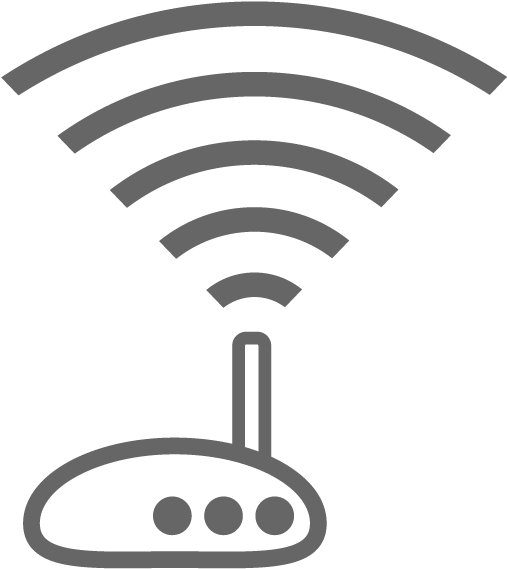ちょっとは役立つ小ネタです。仕事関係の話題は書かないようにしているのですが、備忘録として…
同じMACアドレスで、あれを長期使っていると、商業利用だとか言われて、使えなくなってしまいます。
あれだよ!あれ!
べつに、自分のPCどうしなので、「Chromeリモートデスクトップ」でも良いのだが、絶対動くように他の方法も確保したい!
そんなわけで、あれを使うわけですが、いきなり使えなくなってしまうと、ちょっと困るので、MACアドレスを変更したい!
ディバイスマネージャーで、「Intel(R) Wireless-AC 9260 160MHz」を見てみると、「NetworkAddress」に属するものが無い!なんでやねん!
ググってみると、2年ほど前から (AC7260でも)、できなくなっているらしい…
インテルの見解は…
インテルのFAQより
インテル®ワイヤレス・アダプターの MAC アドレスを変更できますか?
メディア・アクセス・コントロール (MAC) アドレスはインテル® ワイヤレス・アダプターでハードコードされています。変更することはできません。
一部のサードパーティー製ソフトウェア・アプリケーションでは MAC アドレスを模倣できます。セキュリティー上の理由から、当社はこのような取り扱いをサポートされていません。
そりゃ、ハードコートされているだろ普通…そこをドライバで変更できるようにしてよ!
だいたい、WIFIって、Wake On Lan(WoL)の動作も怪しいし、接続自体も周囲の環境によっては速度が出ない場合もあるので、嫌いなんだよ!規格もバンバン変わるし、とWIFIに対しての愚痴が出てしまう!
できないと困るので、ググっても「AC 9260」用の解決方法が出てこないので、以下の「AC 7260」用のHPを参考にして、対応した
参考URL
https://superuser.com/questions/966084/change-mac-address-of-intelr-dual-band-wireless-ac-7260
で、実際のやり方だが、OSはWindows 10 Home バージョン 20H2
①デバイスマネージャーの「詳細設定」にMACアドレスが変更できないことを確認
②「詳細」のデバイスインスタンスパスの値をコピー
PCI\VEN_8086&DEV_2526&SUBSYS_00148086&REV_29\4&EE8EB33&0&000D
③レジストリエディタで、②で取り出した一部を使い検索
検索する値 PCI\VEN_8086&DEV_2526&SUBSYS_00148086
検索対象 データ
検索結果のキーが以下のような場所であることを確認
\HKEY_LOCAL_MACHINE\SYSTEM\CurrentControlSet\Control\Class{16進数の並び}\000?(?は0~9)
その中に
値の名前 DriverDesc
値のデータ Intel(R) Wireless-AC 9260 160MHz
があれば目的のキーである、検索で「Intel(R) Wireless-AC 9260 160MHz」とする方が良いのか?それともgetmac コマンドで取り出したMACアドレスから、検索するのが良いのか?getmac の方が確実なのかも?
さらにその下のサブキーで「Ndi」があることを確認
「Ndi」のサブキーに「Params」があり、「NetworkAddress」が無いことを確認
ここまで確認すれば間違えはないだろう!
④レジストリを作る
キモとなる値
A.検索結果のキーをコピーペーストした上に、\Ndi\Params\NetworkAddressを追加
[HKEY_LOCAL_MACHINE\SYSTEM\CurrentControlSet\Control\Class{16進数の並び}\000?\Ndi\Params\NetworkAddress]
16進数の並びや?は実環境に合わせること
B.コマンドプロンプトで、ipconfig /all で、元のMACアドレスアドレスを取得
物理アドレス. . . . . . . . . . . . .: 80-32-XX-XX-XX-XX
ハイフォンを取る XXは通常16進数
8032XXXXXXXX この値から以下を作る
“default”=”8032XXXXXXXX”
XXXXXXXXは実際の環境に合わせること、別に000000000000でも良いのだが、精神衛生上の問題
上記情報から以下を作成
Windows Registry Editor Version 5.00
[HKEY_LOCAL_MACHINE\SYSTEM\CurrentControlSet\Control\Class{16進数の並び}\000?}\Ndi\Params\NetworkAddress]
“ParamDesc”=”Network Address”
“default”=”8032XXXXXXXX”
“LimitText”=”12”
“Optional”=”1”
“type”=”edit”
“UpperCase”=”1”
これをテキストエディタで作成し、適当な名前.reg として保存
⑤レジストリへ追加
④で保存したファイルを実行してレジストリ追加
レジストリを確認し、「NetworkAddress」のサブキーができたことを確認
動作しない場合、「NetworkAddress」のサブキーごと削除すればOK
⑥「コンピュータの管理」「デバイスマネージャー」「ネットワークアダプター」「Intel(R) Wireless-AC 9260 160MHz」のプロパティでの「詳細設定」のプロパティで、Network Addressがあることを確認
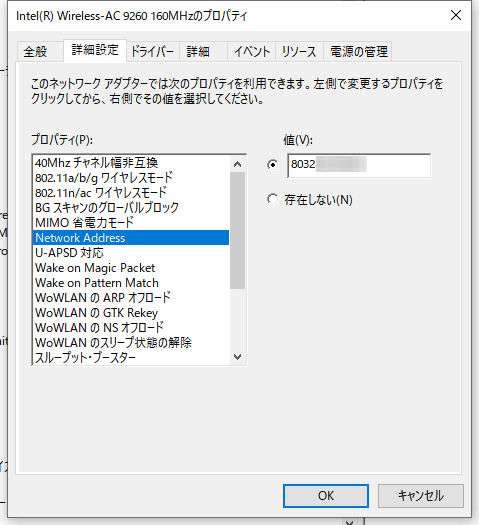
存在しない(N)になっている場合、値をクリックすると、先ほど指定したMACアドレスが表示されるので、ここを修正する
ただし、WindowsがワイヤレスカードのMACアドレスを制限しているらしいので、
2文字目を 2 6 A E のどれかにしなければならない。
例えば
A2AABBCCDDEE
など、2桁目以外は0~Fまでの値を入れると動作する、規則に従っていないと、元のMACアドレスに戻されてしまう。
また、④を省略して直接
HKEY_LOCAL_MACHINE\SYSTEM\CurrentControlSet\Control\Class{16進数の並び}\000?
のサブキーで、NetworkAddressを作って、直接値を入れてしまう方法もあるのかと?
しかし、変更するたびにレジストリをいじらなければならないので、今回は却下!
これで、MACアドレスを変更できるようになり、あれを長期使っても、どうにかできるようになった。
本当に、「Chromeリモートデスクトップ」でも良いんだよ、でも調子が悪い時があるので、2種類の方法を確保しておきたい。
追記 2021/06/10
なんと、あれのバージョン 15.18.5で確認したところ、MACだけではダメらしい
①MAC
②レジストリ
③フォルダの日付
④システムディレクトリのボリュームID
ぐらいは確認しているらしい。
tv reset tool なんてソフトや、resetなんていうソフトもあるのだが、15.18.5に対応したものはあるのだろうか?
ここまでやられて、バージョンが上がるたびにチェック項目が増えたり変わったりするとなると、もう、仮想マシンにインストールして、ダメになったら仮想マシンごと削除した方が良いんではないか?
私は、まっとうな方法を選択して、あれに上納金を収めましたよ…